win10系统是很多电脑用户首选的装机系统,然而有不少用户在使用过程中可能会碰到win10系统ie浏览器设置主页为空白页的情况。大部分用户电脑技术都是菜鸟水平,面对win10系统ie浏览器设置主页为空白页的问题,无法自行解决。不少用户都来咨询小编win10系统ie浏览器设置主页为空白页要怎么处理?其实可以根据以下步骤1、点击右上角的“齿轮”按钮,点击“internet 选项”; 2、在“常规”选卡中点击“使用空白页”,点击应用——确定 这样的方式进行电脑操作,就可以搞定了。下面就和小编一起看看解决win10系统ie浏览器设置主页为空白页问题详细的操作步骤:
1、点击右上角的“齿轮”按钮,点击“internet 选项”;
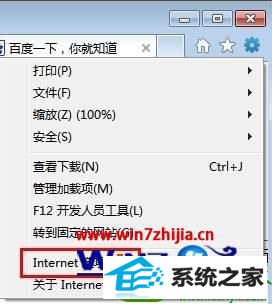
2、在“常规”选卡中点击“使用空白页”,点击应用——确定即可。
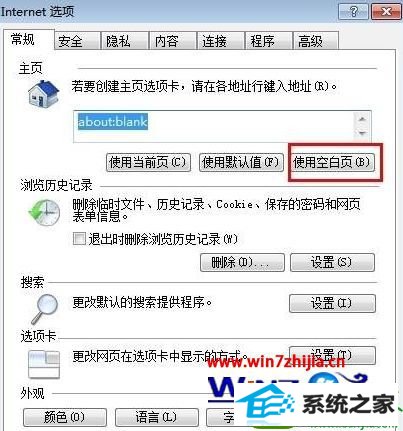
3、如果设置过程中遭到360安全卫士、电脑管家的拦截,我们则需要先将“锁定浏览器主页”的开关关闭,然后继续进行设置。
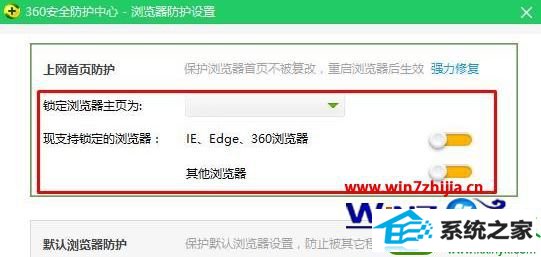
关于win10纯净版系统ie浏览器怎么设置主页为空白页就为大家介绍到这边了,有需要的用户们可以按照上面的方法步骤来进行操作就可以了,更多精彩内容欢迎继续关注站。
本站发布的系统与软件仅为个人学习测试使用,不得用于任何商业用途,否则后果自负,请支持购买微软正版软件!
Copyright @ 2022 萝卜家园版权所有